步驟1:很明顯,在PC上通過電話發送電報
轉到App Store(iPhone)或Play Store(Android),在手機上下載并安裝Telegram。
現在,您可以使用Telegram。 Raspberry Pi還沒有。 Telegram為機器保留了一種特殊的帳戶,稱為 bot帳戶。作為您自己的Pi的所有者,您必須為此擁有一個機器人帳戶。
步驟2:將/newbot文本發送給BotFather
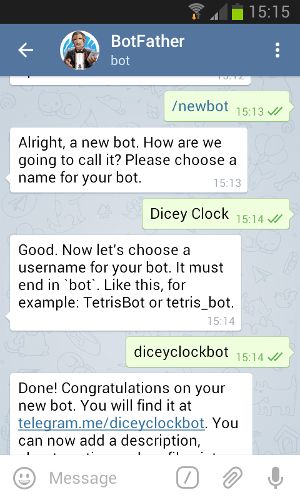
在手機上打開電報,搜索名為 BotFather 的用戶。顧名思義,他是萬物之父。
您可能已經猜到了,他不是我們自己的物種,而是一臺機器。他接受特殊命令,因為他不太會說普通話。
要獲取機器人帳戶,請給他發/newbot 短信。 (您需要在前面加上斜杠“/”),然后他會問幾個問題。在上面的屏幕截圖中,我將我的機器人稱為“ Dicey Clock”。一會兒您會明白為什么。
在過程結束時,您將獲得一個令牌,類似于123456789:ABCdefGhIJKlmNoPQRsTUVwxyZ。該令牌表示機器人帳戶。您將把這個令牌放在Pi上。
在這里,我們有問題。您如何將該lonnnnnnng令牌從手機復制到Pi?手動?
步驟3:使用Telegram的網絡版本

除了作為智能手機應用之外,Telegram還可用于Web瀏覽器。
在您的PC上,打開瀏覽器,然后轉到 Telegram的Web版本。它將詢問您的電話號碼,然后向您發送一條包含代碼的SMS消息。輸入代碼,您將進入一個與電報應用程序非常相似的界面。
查找與BotFather進行的對話。您應該在那里看到令牌。現在,您可以隨時隨地輕松地將令牌從瀏覽器窗口復制并粘貼到Pi。
步驟4:在Raspberry Pi上安裝Telepot
通過SSH或USB-TTL串行電纜輸入Pi。安裝 telepot ,這是一個Python程序包,使Pi可以使用Telegram Bot API。
在命令行上,運行以下兩個命令:
sudo apt-get install python-pip
sudo pip install telepot
步驟5:測試令牌
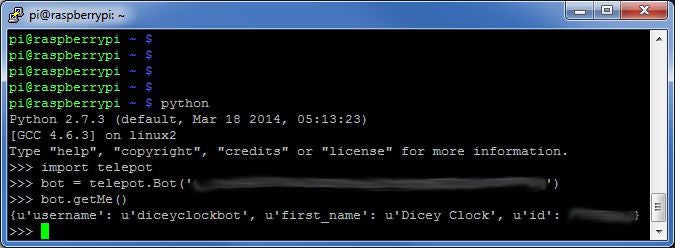
在命令行上,輸入 python 輸入Python解釋器。
在Python解釋器中,輸入以下三行,如上面的屏幕截圖所示:
import telepot
bot = telepot.Bot(‘ ***從瀏覽器中復制機器人令牌***’)
bot.getMe()
我已經模糊了我的機器人令牌和ID。您也應該保密。擁有令牌意味著可以訪問該機器人帳戶。
如果最后一個命令 getMe()返回一個描述該機器人帳戶的字典(如屏幕截圖所示),則好。鍵入 exit()離開Python解釋器。
如果沒有,則說明您復制了錯誤的令牌。鍵入 exit()離開Python解釋器。然后鍵入 python 再次輸入,并重復這三行代碼。
步驟6:什么是Dicey Clock?
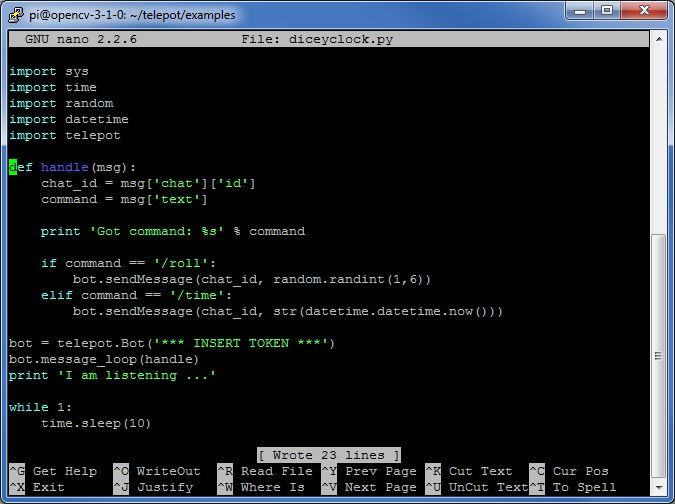
您是否還在想為什么我給我的機器人Dicey Clock打電話?這是因為我希望它的行為像這樣:
當您將其發送為/roll 時,它將以1到6之間的隨機整數答復,就像滾動a骰子。
這種機器人不是很有用,但它是機器人可以做什么的第一個示例。一旦您獲得了更多的Python經驗,可能性將是無限的。
將以上屏幕截圖中的代碼保存到Raspberry Pi上的文件中。如果您不想手工書寫,則可以從此處復制。請記住將機器人的令牌插入代碼中。
在命令前加上“/”是Telegram的慣例。您不必遵循它,但是遵循它會帶來好處,正如我們很快就會看到的。
步驟7:運行并輸入文字

假設您已將剛剛保存的文件命名為“ diceyclock.py”,請鍵入 python diceyclock.py 來運行該漫游器。
在手機上打開Telegram,使用其名稱或用戶名搜索機器人。為其/滾動或/時間發短信,并查看其響應方式。讓Raspberry Pi回答您的文本很有趣,不是嗎?
這僅僅是一個開始。您基本上可以使用Telegram告訴Pi做您想做的任何事情。到目前為止,這是您在世界任何地方與Pi保持聯系的最簡單方法。
我本可以在這里停下來,但我想告訴您一件事,即電報有一種保存輸入的方法。您不必每次都鍵入命令。
步驟8:BotFather可以幫助您鍵入內容
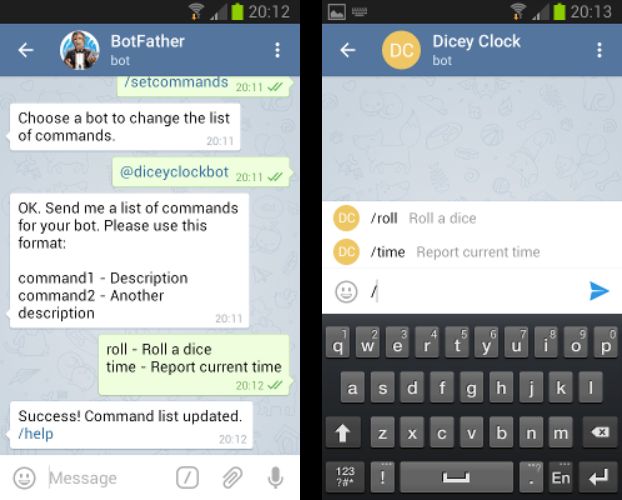
文本BotFather的/setcommands 即可。他會要求您提供其中一個機器人的命令列表。查看上面的 left 屏幕截圖,看看我是如何做到的。請注意,命令列表每一行的首字母必須小寫。
然后,退出Telegram。如果需要,請強制停止它。再次打開它,然后轉到您的機器人頁面(不是BotFather的頁面,而是您自己的機器人的頁面)。鍵入斜杠(/),您應該會看到類似上面的 right 屏幕截圖-Telegram將為您列出命令。您只需點擊即可。
我希望本教程可以幫助您首次在Raspberry Pi上設置Telegram Bot。正如我所說,這僅僅是一個開始。只要您可以與Pi進行通信,就可以告訴它做任何您想做的事,也可以告訴它告訴您它想做的事。
-
樹莓派
+關注
關注
121文章
1949瀏覽量
107006
發布評論請先 登錄
Flutter on Raspberry Pi:從入門到精通的完整指南!
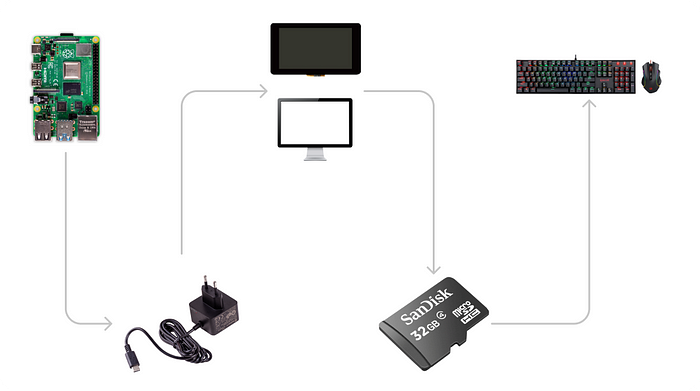
樹莓派+Telegram:開啟你的物聯網智能花園!

告別廣告與 ISP 追蹤!如何在樹莓派上設置 DNS 緩存服務器 — 完整指南!

從初學到進階:樹莓派上最適合你的代碼編輯器推薦!

無云依賴,無訂閱費!樹莓派 + Home Assistant 智能家居方案來襲!

自制一個支持AI 控制的無刷平衡車機器人:開源項目D-BOT全攻略
樹莓派云OS哪個最受歡迎?來看看Github Star 28.9k的項目!

在樹莓派上設置 DeepSeek R1:2025 年離線人工智能的未來

不要等Manus的邀請碼了,樹莓派上也能實現 AI Agent !

GPIO在樹莓派中的應用
如何在樹莓派上安裝Docker容器
在樹莓派上部署YOLOv5進行動物目標檢測的完整流程






 怎樣在樹莓派上設置Telegram Bot
怎樣在樹莓派上設置Telegram Bot
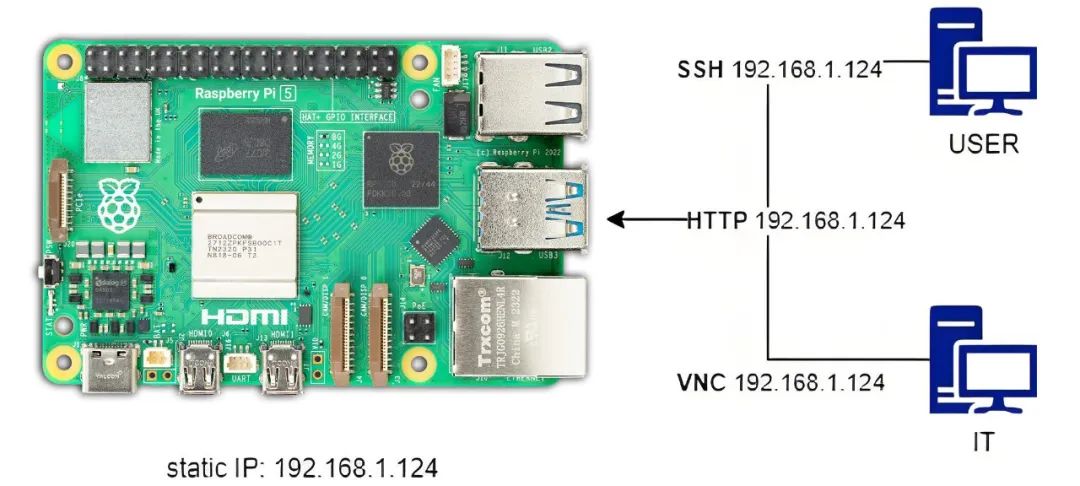










評論